Tin tức
Cách đổi mật khẩu Wifi, đổi pass wifi VNPT, FPT, Tenda, TP-Link, Viettel trên máy tính, điện thoại
WiFi tại nhà của bạn bỗng dưng có tốc độ kết nối chậm hoặc thậm chí mất tín hiệu, điều này ảnh hưởng lớn đến công việc và các nhu cầu sử dụng Internet khác của bạn. Có nhiều nguyên nhân ảnh hưởng đến tốc độ truy cập WiFi, chẳng hạn như đặt bộ định tuyến không đúng cách, sử dụng cường độ cao liên tục khiến bộ định tuyến bị nóng… hoặc WiFi tại nhà của bạn đang bị lạm dụng quá mức, v.v. “
Khi có nhiều người kết nối trái phép vào mạng WiFi nhà bạn sẽ gây ra tình trạng “quá tải” và ảnh hưởng đến tốc độ kết nối.Những cách đổi mật khẩu Wifi này sẽ giúp ích Đổi mật khẩu Wi-Fi Làm cho nó dễ dàng hơn và cải thiện bảo mật WiFi.Sau đây là tóm tắt các nội dung này Cách đổi mật khẩu Wi-Fi Các loại modem thông dụng nhất hiện nay như: FPT, Tenda, TP-Link, Viettel mời các bạn tham khảo.
Bản tóm tắt dưới đây trình bày cách Đổi mật khẩu Wi-Fi Modem, vui lòng chọn đúng modem bạn đang sử dụng:
Đổi mật khẩu WIFI TP-Link, FPT, Tenda

1. Cách đổi mật khẩu WiFi Tenda
Có rất nhiều bộ định tuyến không dây Tenda trên thị trường, chẳng hạn như Tenda F3 N300, Tenda W311R, Tenda W316R… Cho dù bạn sử dụng loại bộ định tuyến nào thì phương pháp thay đổi mật khẩu Tenda WiFi đều giống nhau.
- Đầu tiên bạn truy cập vào trang quản lý modem của Tenda bằng dãy IP 192.168.0.1.Nhập tin nhắn tên tài khoản trở nên quản trị viên.quản trị viên Và mật khẩu trở nên hành chính.
- Sau đó chọn tab Không dây > Bảo mật không dây Sau đó nhập Mật khẩu mạng wifi Đi đến phần này chìa khóa bảo mật sau đó nhấn ĐƯỢC RỒI Đó là nó.
Bạn đọc có thể tham khảo bài viết “Đổi mật khẩu Tenda WiFi như thế nào?” 》 để biết chi tiết về cách thực hiện việc này.
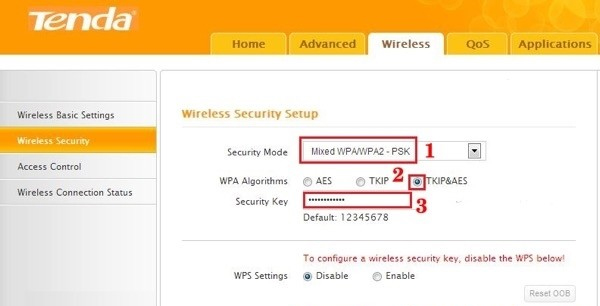
2. Hướng dẫn đổi mật khẩu WiFi TP-Link
Router TP-Link là một trong những router phổ biến được nhiều người sử dụng hiện nay. Trong số đó, router TP-Link Talon AD7200 được xếp vào loại router TP-Link chất lượng cao. Hãy làm theo các bước dưới đây, việc đổi mật khẩu WiFi TP-Link cũng rất đơn giản.
- Bạn cũng có thể truy cập trang quản lý modem TP-Link tại 192.168.1.1.Sau đó nhập tin nhắn tên tài khoản trở nên quản trị viên.quản trị viên Và mật khẩu trở nên quản trị viên.quản trị viên.
- Tiếp theo chúng ta đi dọc theo con đường Không dây > Bảo mật không dây Sau đó nhập mật khẩu mới Đi đến phần này mật khẩu không dây.
Xem bài viết Đổi mật khẩu wifi TP-Link như thế nào? hướng dẫn chi tiết trong .
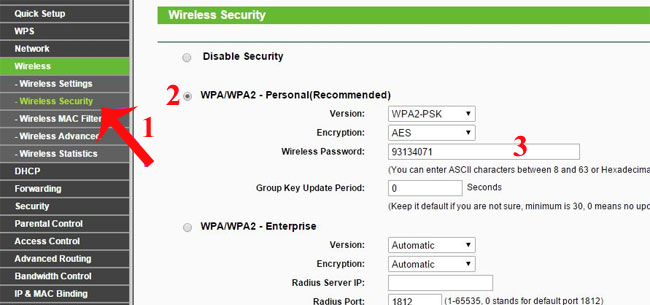
3. Dùng máy tính đổi mật khẩu WiFi FPT
Trong trường hợp thông thường, sau khi thiết lập WiFi lần đầu, kỹ thuật viên sẽ sử dụng bất kỳ mã nào làm mật khẩu hoặc mã do chính bạn cung cấp để thiết lập cho bạn. Tuy nhiên, chúng ta cũng nên thay đổi dãy mật khẩu này sau khi sử dụng một khoảng thời gian. Để đổi mật khẩu Wifi FPT bạn thực hiện như sau:
- Mở trình duyệt web trên máy tính và truy cập địa chỉ 192.168.1.1sau đó nhập tin nhắn tên tài khoản trở nên quản trị viên.quản trị viên Và mật khẩu trở nên quản trị viên.quản trị viên.
- Ở giao diện tiếp theo chúng ta sẽ chọn dự án Mạng > Mạng không dây > đặt mật khẩu mới hiện hữu khóa WPAsau đó nhấn cứu Lưu những thay đổi mới.
Mời bạn tham khảo bài viết chi tiết để được hướng dẫn cách đổi mật khẩu WiFi FPT.
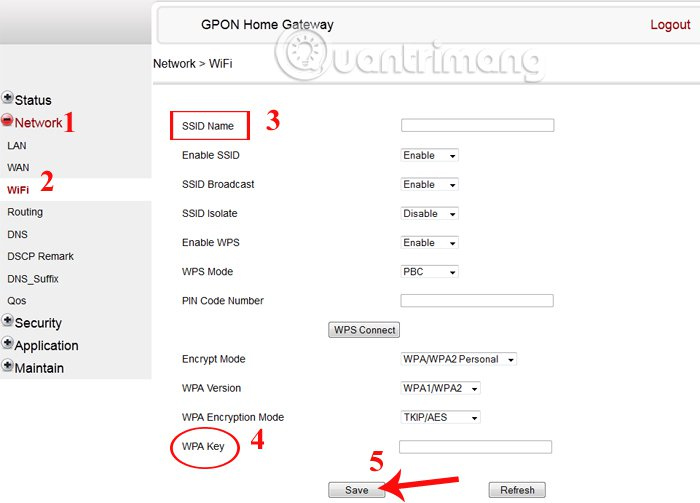
4. Hướng dẫn đổi mật khẩu WiFi Linksys
Tương tự như modem nêu trên, khi thay Linksys WiFi, bạn cũng cần vào giao diện trang quản lý modem rồi đổi mật khẩu WiFi.
- Truy cập mặc định vào trang quản lý modem Linksys WiFi 192.168.1.1.Sau đó bạn cũng cần phải đăng nhập thông tin người dùng trở nên quản trị viên.quản trị viên Và mật khẩu trở nên quản trị viên.quản trị viên.
- Bạn làm tiếp theo Không dây > Bảo mật không dây > Khóa chia sẻ WPA Sau đó nhập mật khẩu WiFi mới. Để biết hướng dẫn chi tiết, bạn đọc có thể tham khảo 2 bước trong bài viết đổi mật khẩu wifi Linksys.
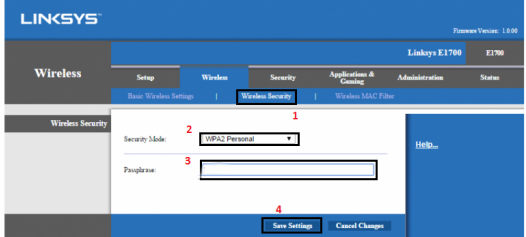
5. Cách đổi mật khẩu WiFi Dlink
Hiện nay các nhà mạng VNPT, FPT, Viettel thường sử dụng các dòng modem Dlink 600, Dlink Dir 605L. Phương pháp quản lý và thay đổi mật khẩu của các modem này tương tự nhau.
- Truy cập địa chỉ IP trên máy tính của bạn bằng địa chỉ thông qua trình duyệt của bạn http://192.168.1.1 hoặc http://192.168.0.1.Nhập tin nhắn tên tài khoản trở nên quản trị viên.quản trị viên Và mật khẩu mật khẩu trở nên quản trị viên.quản trị viên.
- Tiếp tục triển khai Cài đặt > Cài đặt mạng > Khóa chia sẻ trước nhập khẩu Mật khẩu mới cho WiFi.
Để biết hướng dẫn chi tiết, vui lòng tham khảo Cách thay đổi mật khẩu WiFi DLink cho nhà khai thác mạng.
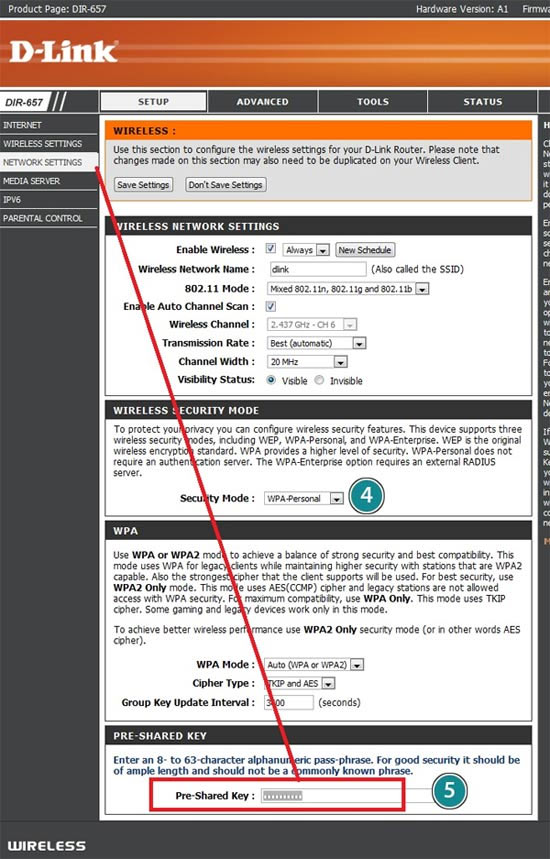
6. Cách đổi mật khẩu WiFi iGate VNPT
Việc đổi mật khẩu modem WiFi iGate VNPT sẽ giúp tốc độ kết nối mạng gia đình của bạn ổn định hơn và ngăn chặn những truy cập trái phép.
- Chúng tôi truy cập địa chỉ IP 192.168.1.1.Sau đó cũng nhập tin nhắn người dùng trở nên quản trị viên.quản trị viên Và mật khẩu trở nên quản trị viên.quản trị viênsau đó nhấn Đăng nhập.
- Tiếp theo, đi theo con đường Cài đặt mạng > Không dây > Bảo mật Sau đó nhập mật khẩu mới Đi vào Mật khẩu WPA/WAPI.dựa theo Áp dụng Lưu bên dưới.
Mời bạn tham khảo bài viết chi tiết Hướng dẫn đổi mật khẩu WiFi iGate VNPT.
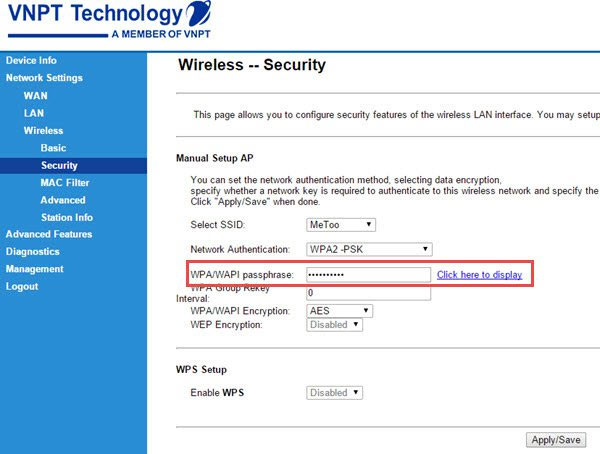
7. Đổi mật khẩu WiFi Modem Viettel
Chúng ta có thể kể đến một số modem WiFi của Viettel như TP Link, Totolink, Alacatel, Fiber Optic Cable. Cách đổi mật khẩu WiFi modem Viettel cũng tương tự như một số modem khác.
- Truy cập địa chỉ IP 192.168.1.100:8080sau đó nhập người dùng trở nên quản trị viên.quản trị viên Và mật khẩu trở nên quản trị viên.quản trị viên.
- Tiếp theo chúng tôi ghé thăm Cài đặt cơ bản > Mạng LAN không dây > Cài đặt SSIDsau đó nhấn Điều chỉnh.
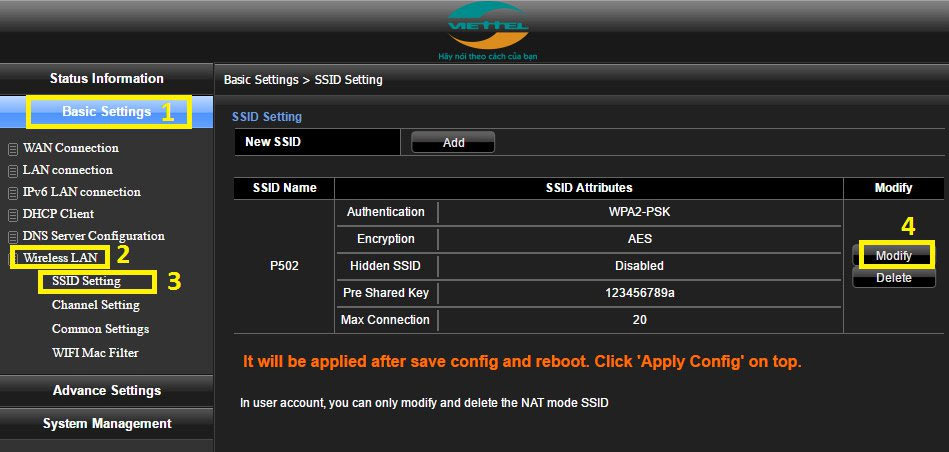
Sau đó, thay thế Đổi mật khẩu Wi-Fi hiện hữu khóa chia sẻ trước. Để biết chi tiết cách đổi mật khẩu WiFi, vui lòng tham khảo hướng dẫn đổi mật khẩu WiFi modem Viettel.
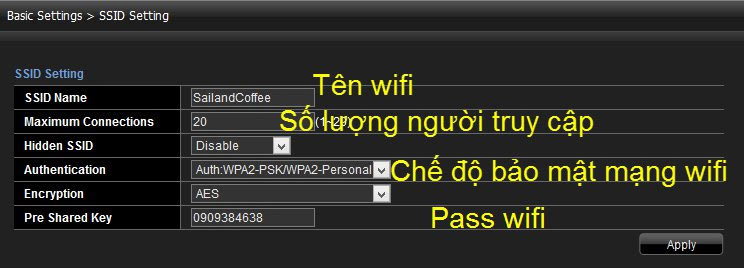
8. Đổi mật khẩu modem WiFi Huawei VNPT
Đối với modem Huawei VNPT, chúng ta có thể xem được những thông tin quan trọng ở mặt sau của modem.
- Truy cập địa chỉ IP http://192.168.100.1nhập tên tài khoản trở nên root.root Và mật khẩu trở nên quản trị viên.quản trị viên.
- Sau đó thực hiện chuyến thăm thích hợp WLAN > Khóa chia sẻ trước WPA nhập khẩu mật khẩu mới Để sử dụng với mạng không dây.
Mời bạn tham khảo Cách đổi mật khẩu WiFi modem Huawei VNPT? Cách thay đổi mật khẩu WiFi trong.
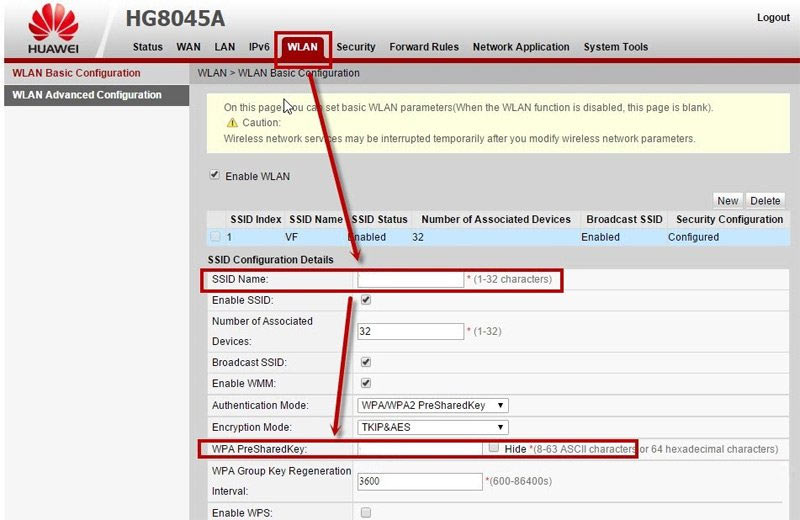
9. Đổi VNPT là Mật khẩu Modem WiFi viễn thông
Việc đổi mật khẩu VNPT cũng yêu cầu 2 bước đơn giản đối với modem WiFi viễn thông: truy cập trang quản lý và đổi mật khẩu WiFi.
- Bạn có thể truy cập trang quản lý bằng địa chỉ IP của mình 192.168.1.1.Sau đó nhập tin nhắn người dùng trở nên quản trị viên.quản trị viên Và mật khẩu trở nên quản trị viên.quản trị viên.
- Để thay đổi mật khẩu WiFi của bạn, hãy vào đây Không dây > Cài đặt bảo mật không dây > Khóa chia sẻ trước nhập khẩu mật khẩu mới sau đó nhấn Thay đổi ứng dụng cứu.
Để biết hướng dẫn chi tiết, xem Hướng dẫn đổi mật khẩu Modem WiFi VNPT Yes Telecom.
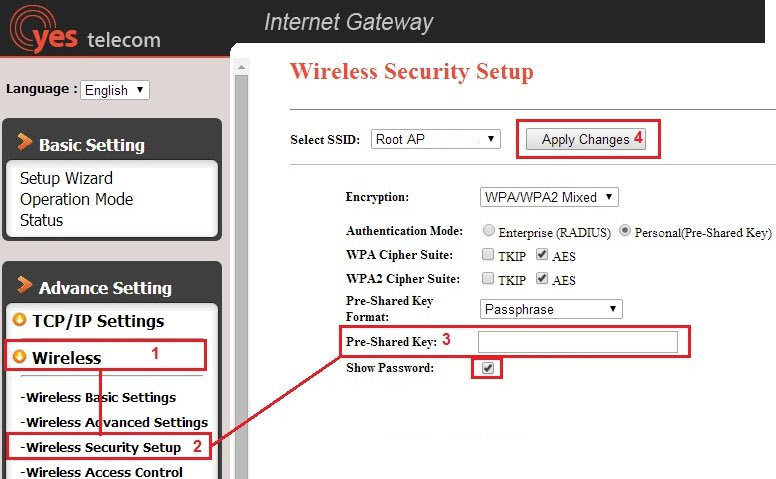
10. Cách đổi mật khẩu WiFi khi không vào được 192.168.1.1
Trong một số trường hợp, bạn không thể sử dụng 192.168.1.1 để truy cập trang cấu hình modem. Nguyên nhân có thể do cổng mặc định của modem không phải là 192.168.1.1. Để tìm cổng mặc định tiêu chuẩn cho modem của bạn, hãy lật modem và xem thông tin trên nhãn sản phẩm.

Sau khi tìm được cổng mặc định, bạn hãy làm theo hướng dẫn tương ứng với các loại modem trên để truy cập và đổi mật khẩu WiFi.
Hiện nay, một số loại modem còn cung cấp địa chỉ truy cập trang cấu hình riêng. Ví dụ TPLink là tplinkwifi.net, Xiaomi là miwifi.com… Do đó, ngoài việc truy cập thông qua các địa chỉ IP như 192.168.1.1, chúng ta cũng có thể sử dụng các địa chỉ riêng này.
Khi sử dụng router, modem… các bạn cần lưu ý các thiết bị này đều có nút bấm riêng để reset về trạng thái ban đầu. Nút này có thể giúp bạn reset toàn bộ router, modem, thiết lập cổng mặc định về giá trị ban đầu…
Tuy nhiên, nếu tài khoản của bạn được liên kết với modem, việc đặt lại sẽ dẫn đến mất thông tin thuê bao, gây ra sự cố mạng. Vì vậy, bạn nên suy nghĩ kỹ trước khi reset modem hoặc router của mình.
Nếu không tự tin vào kiến thức kỹ thuật của mình, bạn không nên tự mình can thiệp vào việc cài đặt bộ định tuyến và modem. Thay vào đó, bạn nên gọi tới tổng đài của nhà mạng để yêu cầu hỗ trợ.
Trên đây là tổng hợp cách đổi mật khẩu WiFi trên một số modem và mạng phổ biến nhất hiện nay. Quantrimang hy vọng những hướng dẫn này hữu ích với bạn. Bạn đọc nên làm theo hướng dẫn để đổi mật khẩu WiFi hiệu quả.
Vui lòng xem các bài viết sau để biết thêm thông tin:
Chúc các bạn thành công!
- FPT Telecom làm việc cả ngày lễ, thứ 7 và chủ nhật, quý khách có nhu cầu đăng ký hoặc tham khảo các gói cước hay liên hệ thông tin đăng ký dịch vụ quý khách hàng vui lòng liên hệ qua web hoặc các thông tin bên dưới để nhân viên hỗ trợ 24/7.
- FPT Telecom – Công Ty Cổ Phần Viễn Thông FPT
- Mobile : 098.1489.411
- Website: https://fpt8.com
Cảm ơn quý khách đã tin tưởng và sử dụng dịch vụ mà FPT Telecom cung cấp, chúng tôi sẽ luôn cập nhật các chương trình ưu đãi khuyến mãi lắp mạng FPT tại Website: https://fpt8.com



